
iPhone 時鐘 App 裡除了有很實用的鬧鐘之外,還有「計時器」功能,當我們在煮飯、烘焙或是健身時,都能使用計時器來倒數時間,計時時間一到,iPhone 將會發出聲音或震動來提醒你。
不過有些用戶會希望能讓計時器聲音大聲一點,這時我們就能調整 iPhone 計時器音量,此外,如果你也想知道為什麼設定好的 iPhone 計時器沒聲音,或是想知道如何讓 iPhone 計時器只震動不發出聲音,都可以繼續參考本篇教學。

如何調整 iPhone 計時器音量?
調整 iPhone 計時器音量的方法就跟調整 iPhone 鬧鐘音量一樣,必須到 iPhone 設定裡的「聲音與觸覺回饋」中更改「鈴聲與提示聲」音量,因此更改之後,音量會一併套用到鈴聲、通知音和計時器音量上。以下是更改 iPhone 計時器音量的方法:
- 開啟 iPhone 或 iPad 上的「設定 app」。
- 點選「聲音與觸覺回饋」。
- 在「鈴聲和提示聲」下方,左右滑動音量滑捍即可更改音量,此項變更會套用到鈴聲、通知音和計時器音量。
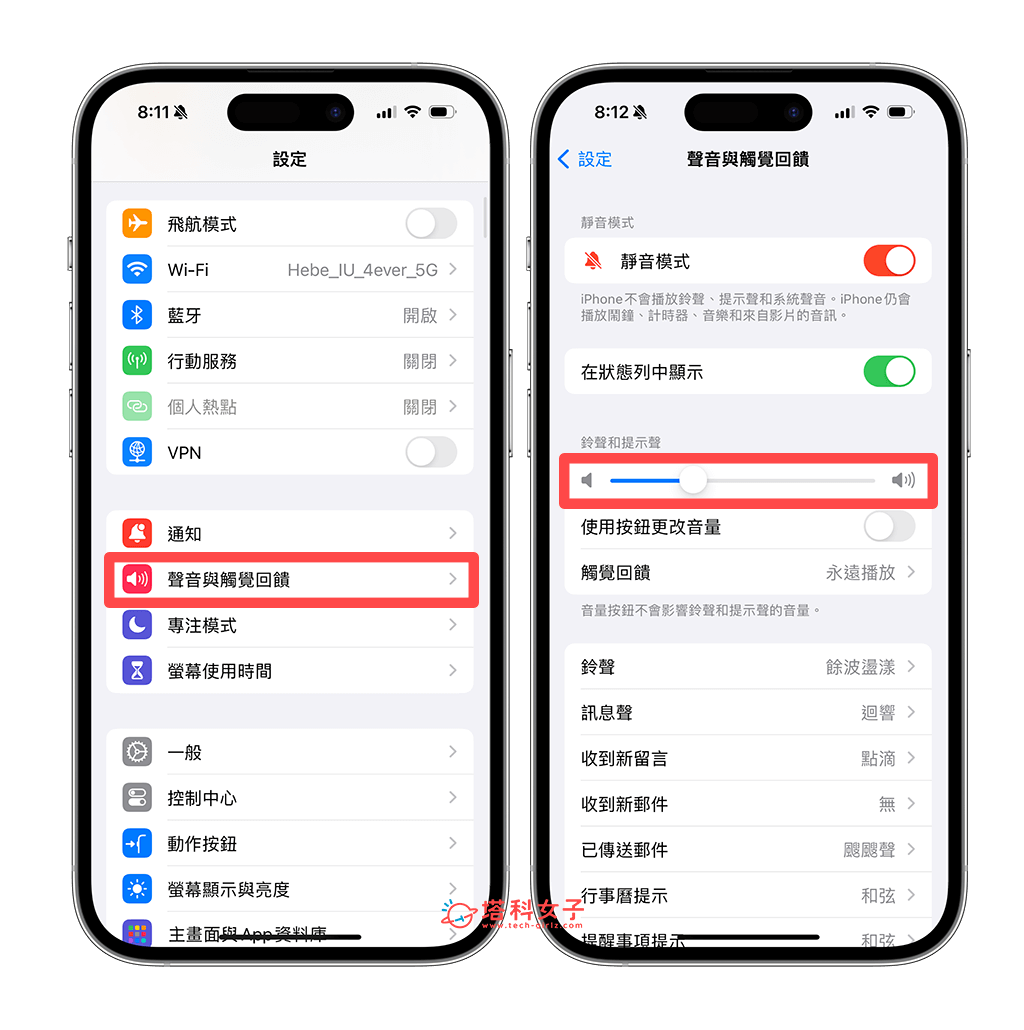
透過上述三步驟更改 iPhone 計時器的音量後,現在你可以打開 iPhone 上的「時鐘 app」,切換到「計時器」,開始倒數計時,當計時器結束後,提示音就會是你設定的音量大小。那如果你想更改 iPhone 計時器的鈴聲,請點進「當計時結束」選項,並選擇你喜歡的提示音。
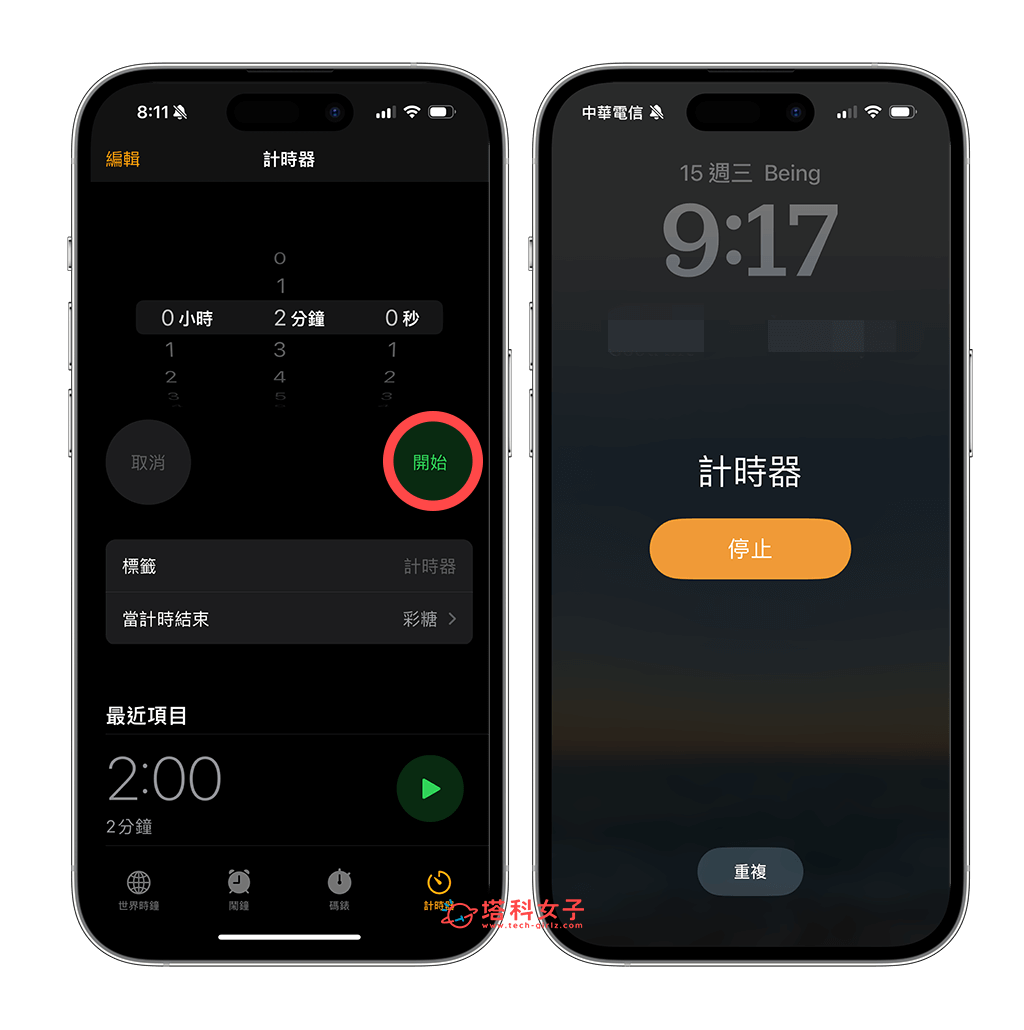
為什麼 iPhone 計時器沒聲音?
有些用戶發現自己的 iPhone 計時器沒聲音,也就是說當計時器倒數結束後,並沒有發出提示音來提醒你,如果你也有出現這個情況,建議你檢查兩項設定。
首先第一個是點進時鐘 app 的計時器中,將「當計時結束」設為任何一個鈴聲,如果你是設定為「停止播放音樂」的話,那計時結束後只會停止正在播放的音樂或音訊,不會有任何聲音或震動。
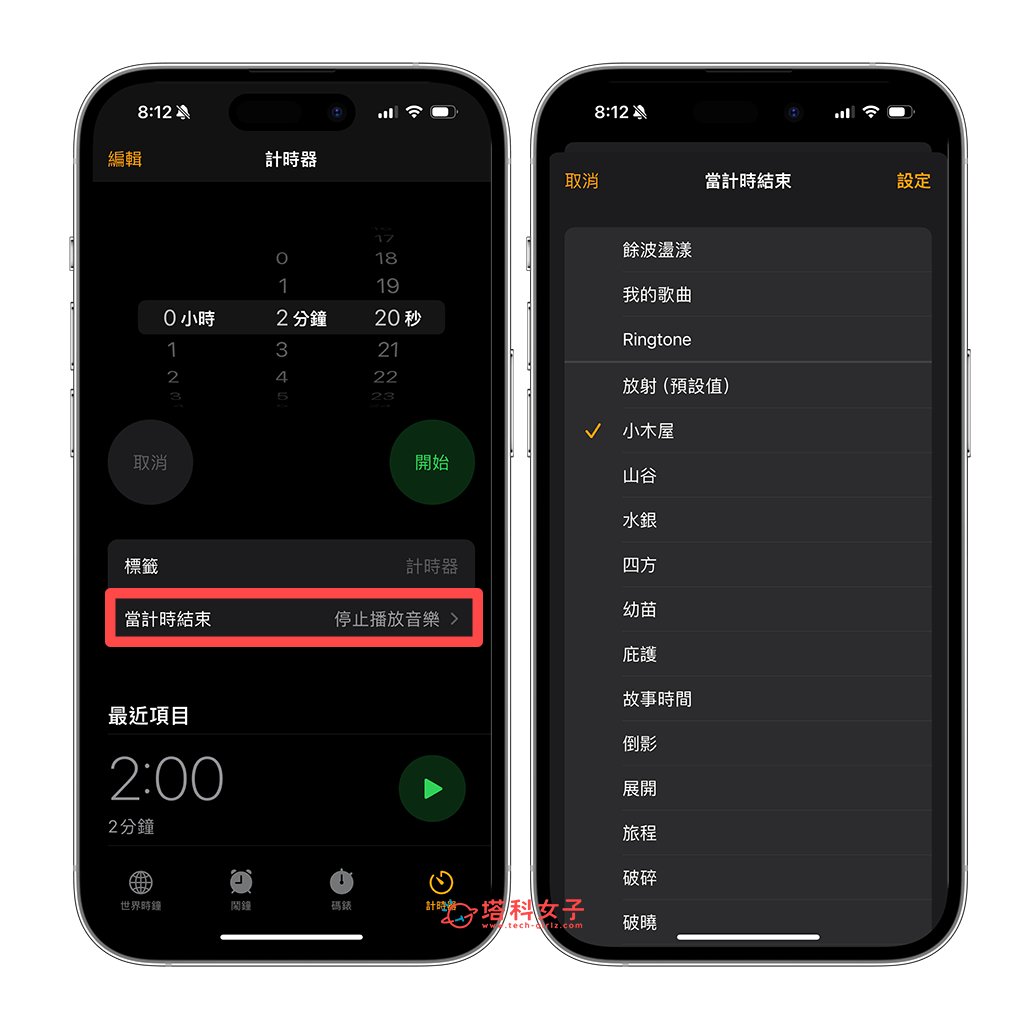
除此之外,你也可以到 iPhone 設定中,點進「聲音與觸覺回饋」,並調整「鈴聲和提示聲」的音量滑桿,並將音量稍微調高一點。
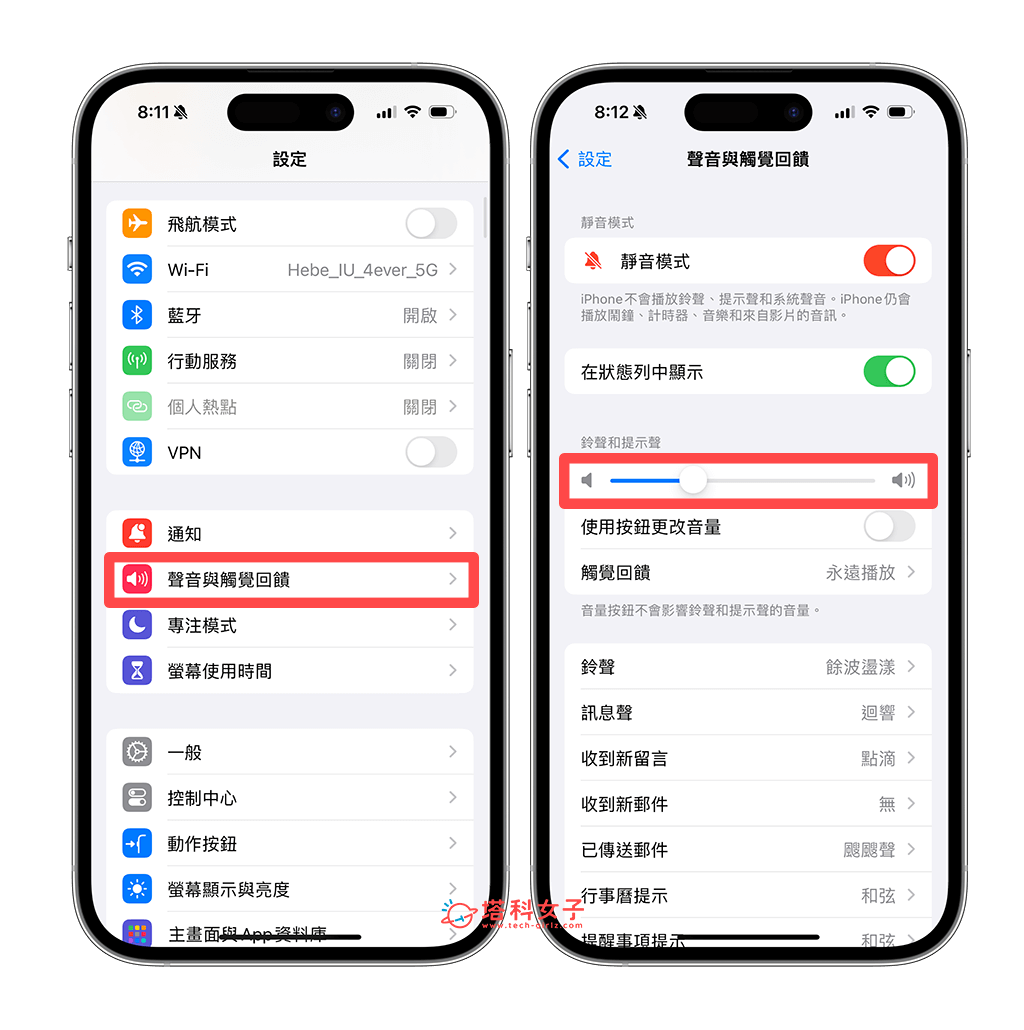
如何讓 iPhone 計時器只震動不發出聲音?
如果你希望讓 iPhone 計時器只震動但不發出聲音,那你應該會發現,即使到「設定」中將「鈴聲和提示聲」的音量滑桿滑到最左邊,那計時器倒數完後還是會有聲音,這是因為目前蘋果內建的「計時器」功能不支援「僅震動」功能,不管怎樣都還是會有很小的鈴聲。但沒關係,我們可以透過第三方的計時器 App 來實現此需求!
- 請到 App Store 下載「計時器&鬧鐘 ListTimer」這款免費的 iOS 計時器 App。
- 打開 App 後,點選左上角「設定」,點進「更改鬧鐘聲音」選項。
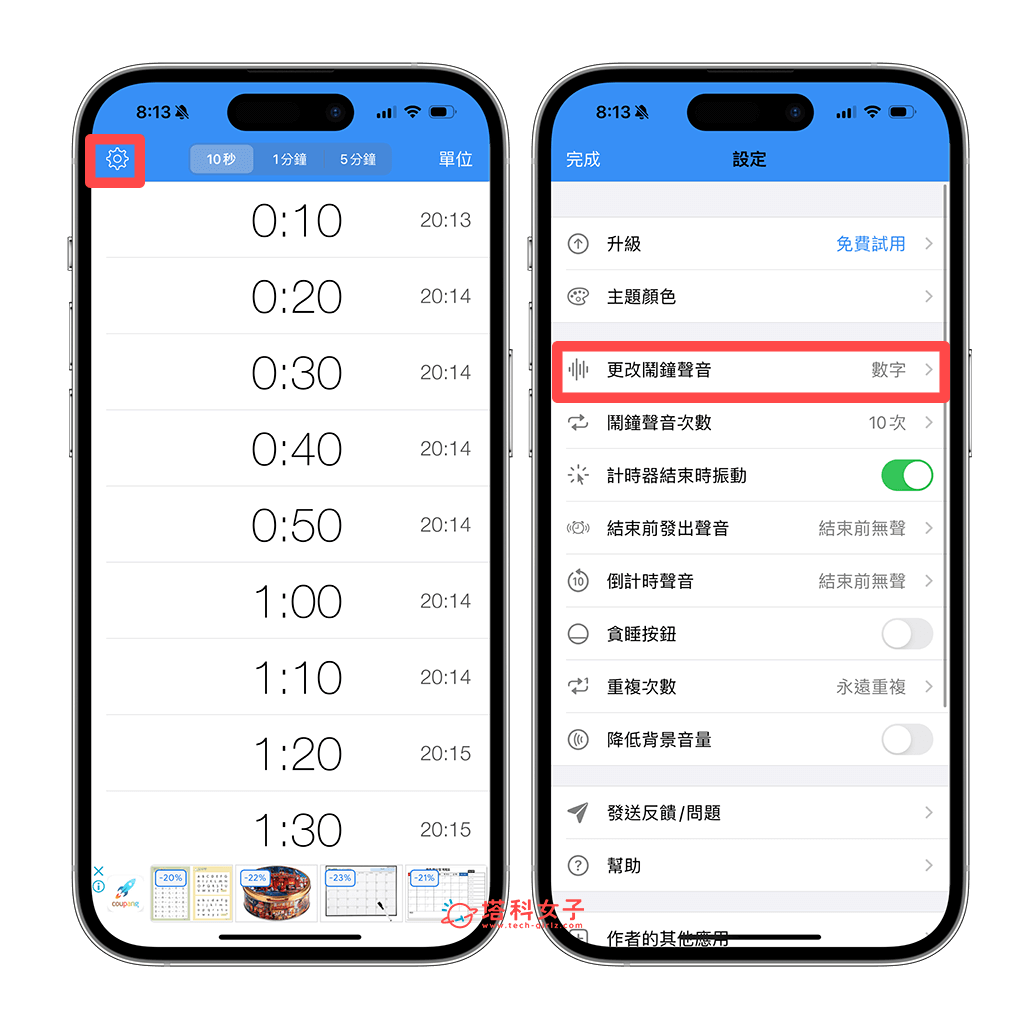
- 將鬧鐘聲音改成「無聲」。
- 確保有開啟「計時器結束時震動」功能。
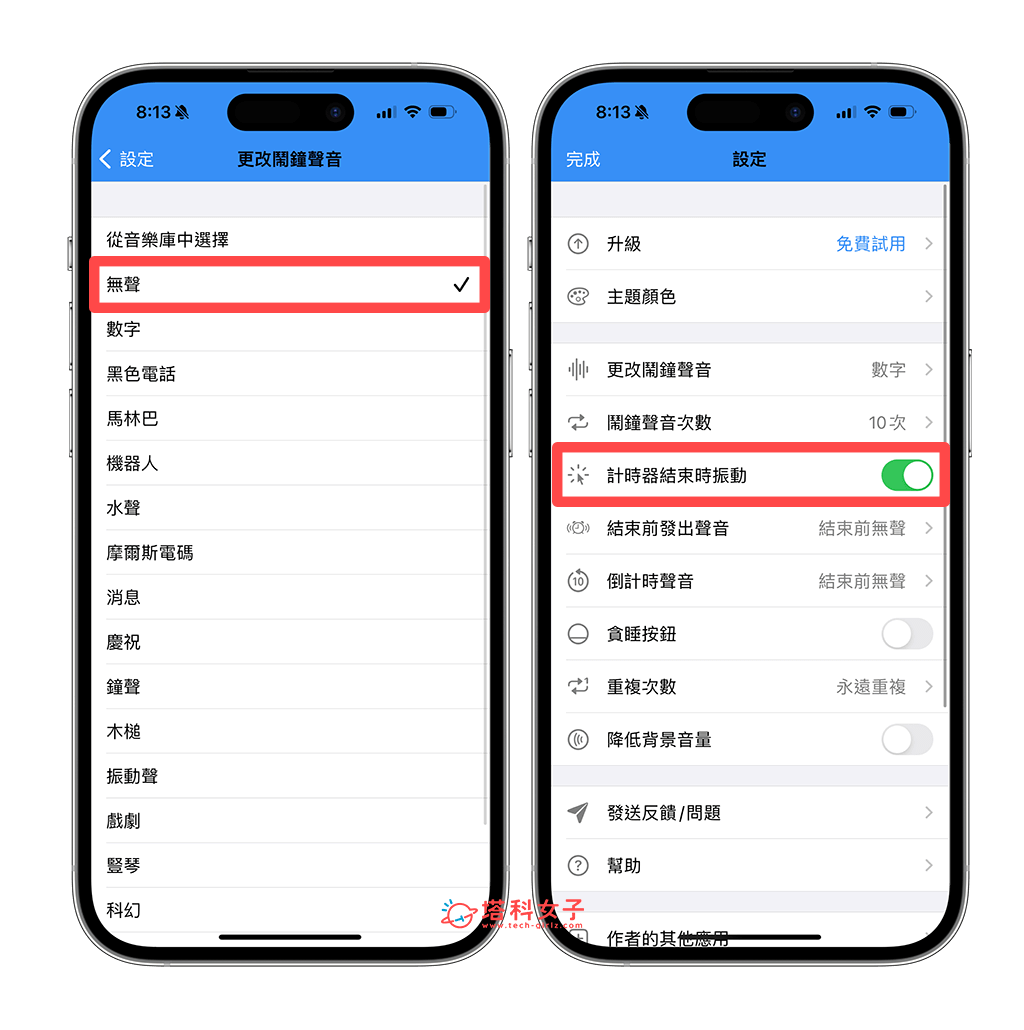
- 選好你想開始的倒數時間後開始計時器,當計時結束後,iPhone 將會震動提醒你,且不會發出聲音。
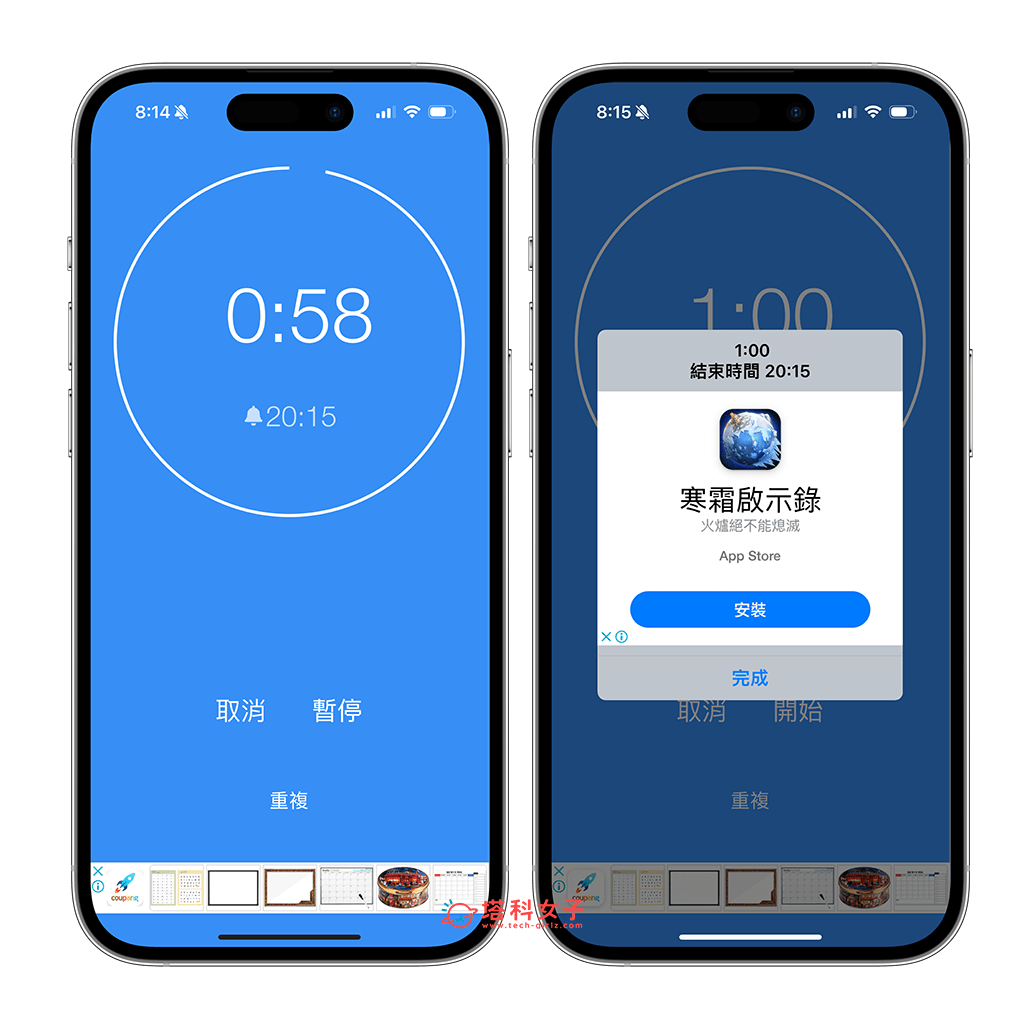
總結
一旦更改 iPhone 計時器音量後,該音量也將一併套用到鈴聲和通知音的音量,除此之外,我們也能自由更改喜歡的計時器鈴聲,改為你偏好的聲音,那如果想讓計時器只震動不發出聲音,就必須使用其他計時器 App。
